Гледайте кой е свързан с Wi-Fi мрежата на рутера TP-Link
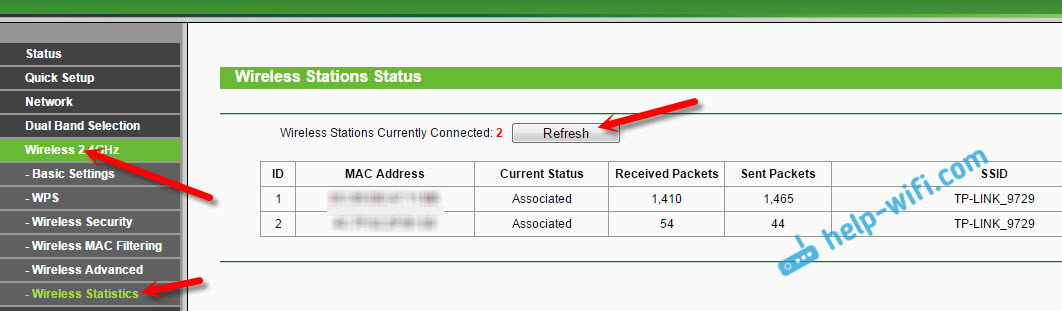
- 4908
- 1266
- Angelo Monahan
Гледайте кой е свързан с Wi-Fi мрежата на рутера TP-Link
На нашия сайт вече има подобни инструкции за рутери от Zyxel, Asus и D-Link. Но как да видя кой е свързан с Wi-Fi, ако рутер от TP-Link, все още не съм написал. Следователно има нашите нюанси, сега ще разгледаме по -подробно.
Не знам защо, но мнозина се интересуват от въпроса кой все още е свързан с моя wi-fi, кой „краде“ интернет и как да го блокира. Мога да кажа веднага, че ако имате добра парола в Wi-Fi мрежа, след това в списъка на свързаните клиенти е малко вероятно да видите устройства на трети страни. Трябва да се инсталира добра парола, не забравяйте. Има дори отделна статия по тази тема.
Така че, ако имате съмнения и ви се струва, че някой друг е „вдигнал“ във вашия Wi-Fi, това може да бъде проверено без проблеми. И ако имате TP-Link рутер, тогава тази инструкция е за вас.
TP-Link: Как да разбера кой е свързан с моя Wi-Fi и да блокира устройството?
Всичко това може да се види в настройките на рутера. Първо, трябва да отидем на уеб интерфейса. За да направите това, отворете браузъра, отидете на адреса Tplinklogin.Нета (Все още можете да опитате 192.168.1.1, или 192.168.0.1). Адресът е посочен от дъното на рутера. На страницата за разрешение посочете влизането и паролата. Ако не сте ги променили, това е администратор и администратор. Ако нещо не се получи, вижте подробните инструкции за входа на уеб интерфейса на маршрутизаторите TP-Link.
В настройките отидете в раздела "Безжична" (безжичен режим). Ако имате рутер с две ленти, след това отворете раздела с желаната мрежа (2.4 GHz, или 5 GHz). И незабавно преминете към "безжична статистика" (безжична статистика).
Там таблицата ще покаже всички устройства, които са свързани към вашия Wi-Fi. Можете да кликнете върху бутона „Опресняване“ (актуализиране), за да актуализирате списъка.
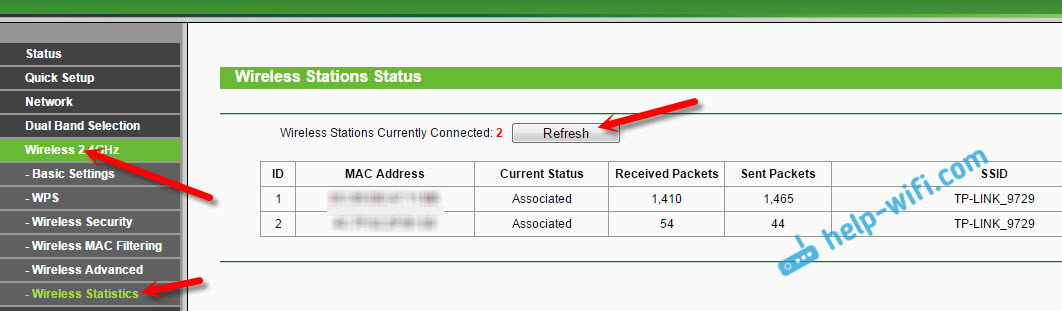
Честно казано, информацията, че не е много информативна, затова ви съветвам да преминете към раздела DHCP - "DHCP клиентски списък" (списък на DHCP клиенти). Ще бъде посочено поне името на копелето.
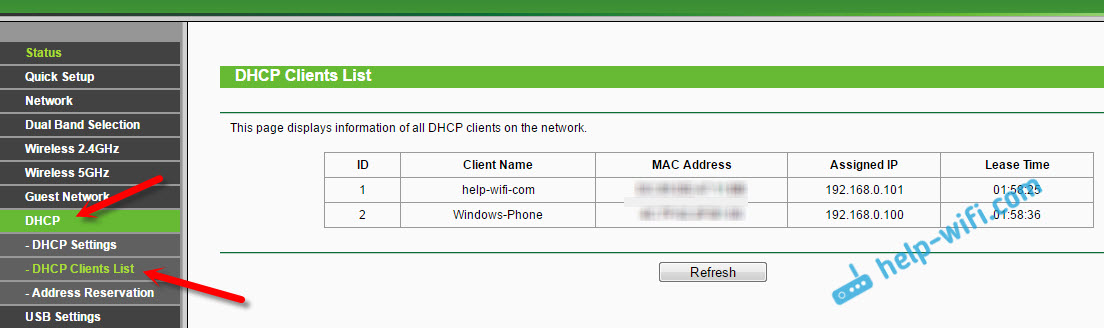
Ако намерите някакво устройство там, то може да бъде блокирано. Най -добре е да се блокира от MAC адреса. Но има и друг начин: просто променете паролата на Wi-Fi. И всички устройства, които са били свързани със самите ви wi-fi, ще „паднат“. И се свързвате с новата парола.
Блокиране на Wi-Fi клиенти на MAC адреса на рутера TP-Link
От горните таблици, които показах, копирайте MAC адреса на устройството, което искате да блокирате. Отидете в раздела "Безжичен" (безжичен режим) - "Безжично филтриране на Mac".
Филтърът трябва да бъде включен (в активиран статус). И блокиращите настройки в състоянието "отричане" (забрана). Натиснете бутона „Добавяне на нов“ (добавете), за да добавите ново устройство.
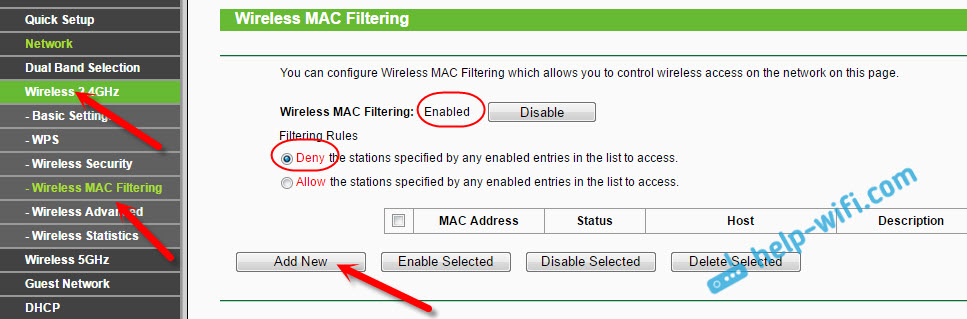
Посочете MAC адреса на правилното устройство, въведете произволно описание и запазете правилото.
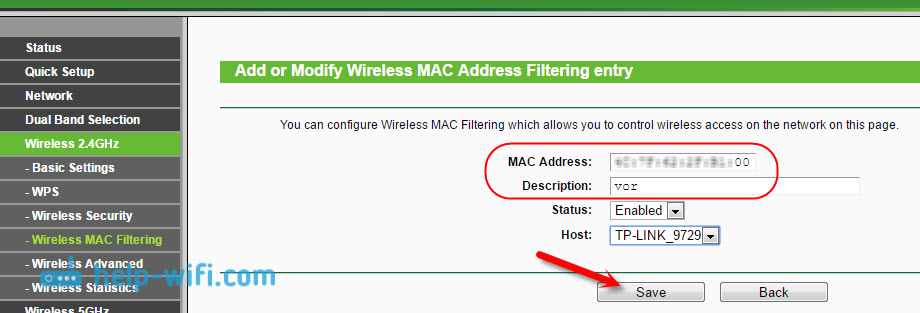
Презаредете рутера. Заключеното устройство ще бъде изключено и няма да може да се свърже. Но все пак бих променил паролата на Wi-Fi Network.
Как да видите списък на Wi-Fi клиенти, ако маршрутизаторът TP-Link с нова страница на настройките
Някои топ модели на рутери от TP-Link вече са придобили нов уеб интерфейс. По принцип това са устройства от линията на стрелеца (но не всички). В настройките, в новия контролен панел преминете отгоре в секцията „Основен“ (базови настройки). Ще видите мрежова карта. Ще има безжични клиенти. Кликваме върху тях, а отстрани или по-долу ще има списък с устройства, които са свързани към вашия Wi-Fi.
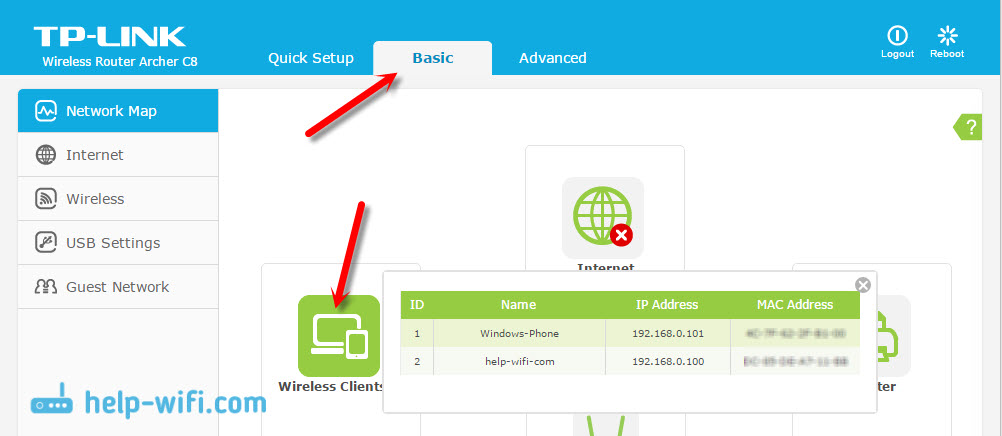
Жалко е, че те не са направили устройството да блокира устройства наведнъж от тази таблица.
За да блокирате устройства на рутери с нов фърмуер, трябва да отидете в секцията „Разширени“ (допълнителни настройки). След това отворете раздела "безжична" (безжичен режим) -"Филтриране на безжичен Mac" и създайте правило, както показах по -горе.
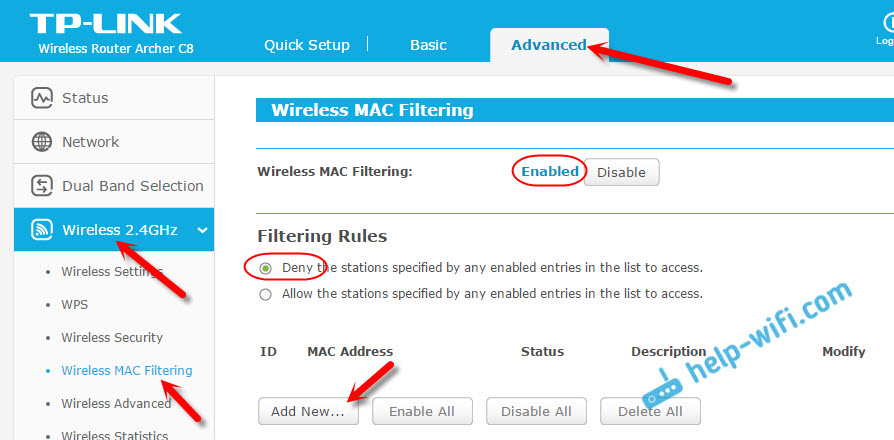
Това всъщност е всичко. Сега знаете как можете да видите списък на всички устройства, които са свързани към безжична мрежа. И ако е необходимо, блокирайте отделни устройства.
- « Домашна група в Windows 10
- Какво е Wi-Fi точка за достъп? Каква е разликата между рутер и точка за достъп? »

